– “如何使用 FFmpeg 简单地将 MKV 转换为 MP4?”
– “FFmpeg 从 MKV 转换为 MP4 无需重新编码。”
– “如何在终端中将 MKV 转换为 MP4?”
– “将 MKV 转换为 MP4,并在转换过程中查看输出文件”
您可以在网上看到这些或那些关于如何使用 FFmpeg 将 MKV 转换为 MP4 的问题。与其他在线 MKV 到 MP4 转换器和 MKV 到 MP4 转换器免费软件相比,FFmpeg 似乎有所不同,一开始有点难以处理。但不要担心,您可以阅读本文以了解 FFmpeg 是什么以及如何轻松地使用 FFmpeg 将 MKV 转换为 MP4。

FFmpeg 是一款免费的跨平台转换器,可让您将 MKV 转换为 MP4 和其他视频格式。您还可以使用 FFmpeg 免费流式传输和录制媒体文件。您将不会获得常见的 MKV 到 MP4 界面,例如“添加文件”、“输出格式”和其他需要优化的按钮。更具体地说,使用 FFmpeg 将 .mkv 转换为 .mp4 比 Audacity、Handbrake 等常见视频转换器更快。
主要特征:
您可以解码、编码、转码、复用、解复用、流式传输、过滤和播放人类和机器创建的几乎所有内容。FFmpeg 与 Linux、Mac OS、Microsoft Windows 和其他平台兼容。有许多 FFmpeg 工具,如 ffmpeg、ffserver、ffplay 和 ffprobe,可让您一站式管理多媒体文件。一旦您打开 ffmpeg.org 网站,您可能会对黑色界面感到震惊,只有一个空白需要填写。只需花一分钟阅读以下指南,即可使用 FFmpeg 无损将 MKV 转换为 MP4。

在 PC/Mac 上下载并安装 FFmpeg
打开www.ffmpeg.org,点击巨大的绿色“下载”图标。你可以选择FFmpeg的版本以及要安装的操作系统,主要包括OS X、Windows和Linux。
在 PC/Mac 上使用 FFmpeg 从终端将 MKV 转换为 MP4
找到您要转换为 MP4 的 MKV 视频。然后您可以在终端中运行以下命令将 MKV 转换为 MP4。
ffmpeg -i 我的电影.mkv -vcodec 复制 -acodec 复制 我的电影.mp4
之后,您可以在 Mac、PC 和其他平台上免费获得无损转换为 MP4 的 MKV 视频。
如果您仍然难以理解上述 MKV 到 MP4 FFmpeg 转换,那么您可以获得另一个具有易于使用界面的 MKV 到 MP4 转换器。它是 AnyMP4 Video Converter Ultimate,可以批量将 MKV 转换为 MP4,转换速度快,视频质量最高。整个界面设计精良,各种过滤器显示简单。您还可以获得更多视频编辑过滤器,以自定义 Windows 和 Mac 计算机上转换的 MKV 到 MP4 文件的视频设置和视频效果。总之, 视频转换器旗舰版 应用程序可以满足您日常的视频和音频管理,因此您不必麻烦地使用 FFMPEG 将 MKV 转换为 MP4。
将 MKV 视频添加到 FFmpeg 替代视频转换器
您可以从 AnyMP4 官方网站免费下载 AnyMP4 Video Converter Ultimate。对于 Mac 用户,您需要将 Video Converter Ultimate 拖到“应用程序”文件夹以完成 FFmpeg 替代应用程序的安装。在 Windows 或 Mac 计算机上启动 FFmpeg 替代品。点击工具栏中的“添加文件”。将出现一个弹出窗口,您可以选择要导入的 MKV 视频。
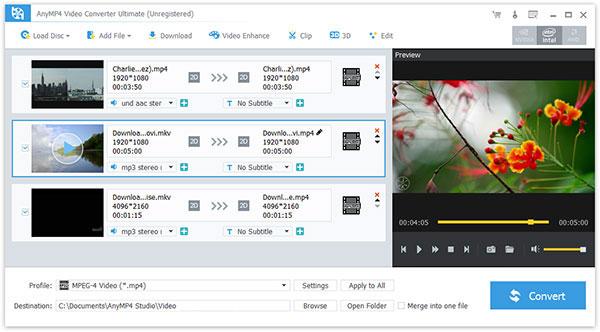
编辑 MKV 视频效果
点击右上角的“编辑”进入 MKV 视频编辑页面。您可以旋转视频、调整 3D 设置、裁剪视频、添加视频效果、增强视频质量和添加水印。此外,您还可以在主界面中选择“视频增强”,将低分辨率视频升级为高分辨率。

使用 FFmpeg 替代方案将 MKV 转换为 MP4
从“配置文件”下拉菜单中选择“4K H.265/HEVC 视频 (*.mp4)”。您还可以点击“应用于全部”以批量将 MKV 文件转换为 MP4。单击“浏览”以选择任何文件夹以在“目标”中保存转换后的 MKV 到 MP4 视频。它还支持将 MKV 视频合并为一个 MKV 文件,然后转换为 MP4。点击“转换”按钮开始在 PC 或 Mac 上将 MKV 视频高质量转换为 MP4 视频。

您可以选择 FFmpeg 从终端将 MKV 转换为 MP4。或者,您可以寻求更简单的解决方案,使用 Video Converter Ultimate 以超快的速度批量将 MKV 转换为 MP4。实际上,后一种视频转换器更适合大多数用户,它已经简化了所有视频转换过程。
问题1.为什么FFmpeg MKV转换为MP4后缺少音频?
有两个原因可以解释这个问题。
➤ 输入的 MKV 文件具有 DTS 音频。虽然 MP4 支持该音频,但它可能无法在您的播放器上使用。您必须从 FFmpeg 转换的 AC3、MP2、WAV1、WAV2、AAC、Vorbis、MP3 和 Opus 中选择播放器支持的音频编解码器。
➤ FFmpeg 已过时。您可以下载最新的 FFmpeg 来安装经过改进的音频编解码器。
问题2. 使用FFmpeg将MKV转换为MP4后如何修复字幕丢失?
有两种方法可以修复 FFmpeg 在将 MKV 转换为 MP4 时不添加字幕的问题。
➤ 将字幕添加为单独的可选轨道,并且需要您的 MP4 播放器(例如 VLC)来显示字幕。
在FFmpeg中添加以下命令:
ffmpeg -i infile.mp4 -i infile.srt -c 复制 -c:s mov_text outfile.mp4
➤ 添加硬软字幕。
1. 先使用 libass 库将字幕从 .srt 格式转换为 .ass 格式,输入以下命令:
ffmpeg -i 字幕.srt 字幕.ass
2. 输入以下命令,使用视频过滤器添加字幕:
ffmpeg -i mymovie.mp4 -vf ass=subtitles.ass mysubtitledmovie.mp4
问题 3. 哪个最好?MP4 还是 MKV?
兼容性:几乎所有播放器都可以播放 MP4,而某些设备支持 MKV。
文件大小:通常,MKV 的文件大小比 MP4 大。
音轨和字幕支持:MKV 支持 ASS 和 SSA 可选字幕和音轨,而 MP4 不支持。当您想要翻录 DVD 或蓝光时,MKV 是最佳选择。
问题 4. 如何更快地将 MKV 转换为 MP4?
AnyMP4 Video Converter Ultimate 在转换 MKV 文件时支持硬件加速。因此,您只需启用加速选项即可 将 MKV 转换为 MP4 快点。
更多阅读
Plex MKV 解决方案 – 在 Plex 媒体服务器中播放 MKV 视频的完整指南
Plex 会播放 MKV 文件吗?为什么您无法在 Plex Media Server 中播放 MKV?只需从文章中了解有关如何播放 MKV 文件的更多详细信息即可。
无法翻录受版权保护的 DVD?只需来这里,即可获得 2019 年最佳的 DVD 转 AVI 免费软件。您可以在几分钟内免费将 DVD 转换为 AVI,并带有任何版权保护。
将 DVD 转换为可用于在线播放的数字格式(例如 MP4、MP3 或 AVI)的最佳方法是什么?以下是您应该知道的 3 种常用方法。
当您有多种视频格式时,转换为 MP4 的最佳方法是什么?只需从文章中了解有关解决方案的更多详细信息即可。